每个人的使用习惯不同,鼠标灵敏度也会设置的不同,那么在新的Win10系统中如何调节鼠标灵敏度呢?下面小编就给大家带来Win10系统调节鼠标灵敏度的方法,一起来看看吧。
方法步骤
1、打开控制面板,点击“硬件和声音”选项;
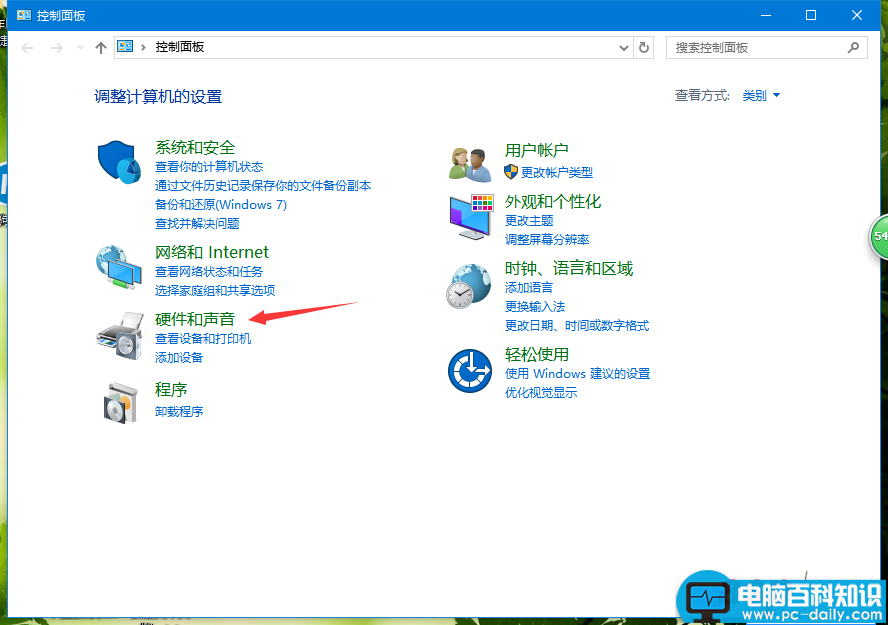
相关影片资源迅雷下载推荐
Win10没有网上邻居怎么办?Win10没有网上邻居的解决方法
2、在硬件和声音选项中点击“鼠标”;

3、在鼠标设置界面点击“指针选项”,在下面就能对鼠标灵敏度进行调节了,设置完毕后点击应用就可以测试新的灵敏度,按确定可以直接保存设置并退出。
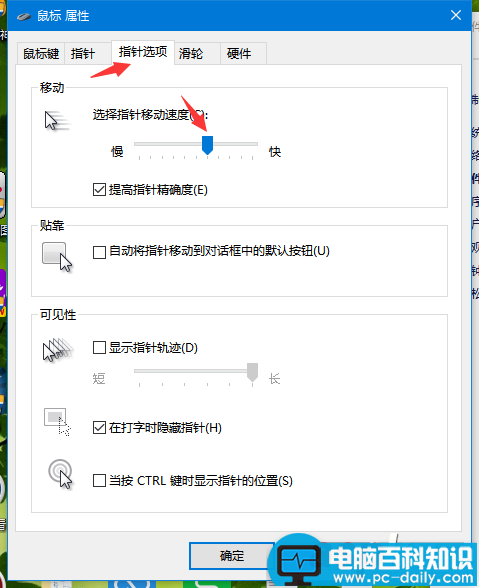
以上就是小编带来的Win10系统调节鼠标灵敏度的方法,感谢大家的阅读,更多内容请关注网站。
相关影片资源迅雷下载推荐
Win10桌面图标太大怎么办?Win10系统桌面图标太大的解决方法
版权声明:除非特别标注,否则均为本站原创文章,转载时请以链接形式注明文章出处。

